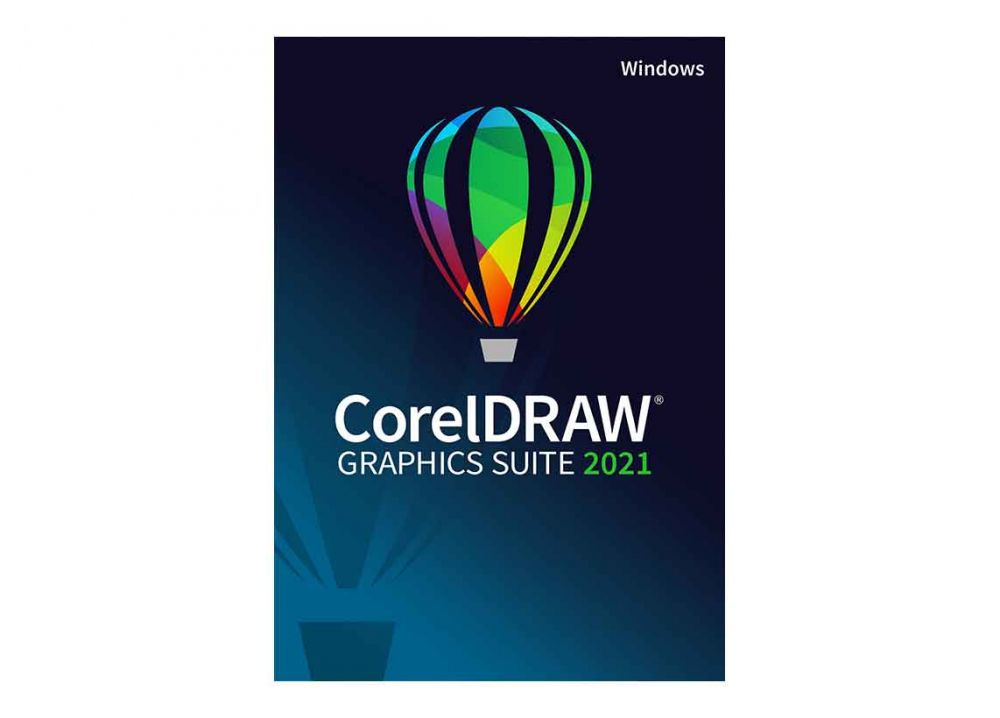Mengenal Linux Ubuntu Dan Cara Install Ubuntu Linux
mastama.my.id - Linux Ubuntu adalah sistem operasi berbasis Linux yang dikembangkan oleh Canonical. Sistem operasi ini merupakan salah satu distribusi Linux yang paling populer, terutama di kalangan pengguna yang baru pertama kali menggunakan Linux.
 |
| Mengenal Linux Ubuntu Dan Cara Install Ubuntu Linux |
Linux Ubuntu memiliki sejarah yang panjang. Pada tahun 2004, Mark Shuttleworth, CEO Canonical, merilis versi pertama Linux Ubuntu yang diberi nama "Warty Warthog". Sejak saat itu, Linux Ubuntu terus mengalami pembaruan dan pengembangan, hingga sekarang telah sampai pada versi 20.04 LTS (Long Term Support) yang dirilis pada April 2020.
Salah satu kelebihan Linux Ubuntu adalah kemudahannya dalam instalasi. Pengguna tidak perlu memiliki pengetahuan teknis yang mendalam untuk menginstall Linux Ubuntu di komputer mereka. Selain itu, Linux Ubuntu juga memiliki banyak repository yang menyediakan aplikasi-aplikasi yang dapat diinstall secara gratis.
Selain itu, Linux Ubuntu juga memiliki tampilan yang user-friendly dan mudah dipahami oleh pengguna baru. Pada Linux Ubuntu, pengguna dapat dengan mudah mengelola aplikasi, menambah dan menghapus aplikasi, serta mengubah tampilan sistem sesuai dengan keinginan mereka.
Di sisi keamanan, Linux Ubuntu juga merupakan pilihan yang tepat. Sistem operasi ini memiliki sistem update yang rutin, sehingga pengguna dapat terus menerima patch keamanan untuk menjaga sistem mereka tetap aman. Selain itu, Linux Ubuntu juga memiliki fitur yang memungkinkan pengguna untuk mengelola hak akses file dan direktori, sehingga hanya orang yang diizinkan saja yang dapat mengaksesnya.
Linux Ubuntu juga memiliki banyak komunitas yang aktif yang siap membantu pengguna yang mengalami kesulitan. Hal ini membuat Linux Ubuntu menjadi pilihan yang tepat bagi pengguna yang baru pertama kali menggunakan Linux.
Secara keseluruhan, Linux Ubuntu adalah sistem operasi yang mudah dipahami, user-friendly, dan aman. Sistem operasi ini cocok untuk pengguna pemula maupun yang sudah berpengalaman dalam menggunakan Linux. Jika Anda ingin mencoba Linux Ubuntu, Anda dapat mengunduh versi terbaru dari situs resmi Canonical dan mengikuti langkah-langkah instalasi yang tersedia
Cara Install Ubuntu
Berikut ini adalah langkah-langkah untuk menginstall Linux Ubuntu di komputer Anda:
Persiapan
- Siapkan media instalasi Linux Ubuntu. Anda dapat mengunduh file ISO Linux Ubuntu dari situs resmi Canonical atau membeli DVD instalasi Linux Ubuntu.
- Pastikan komputer Anda memenuhi persyaratan sistem yang dibutuhkan untuk menjalankan Linux Ubuntu.
- Buat cadangan data yang tersimpan di komputer Anda, agar tidak hilang selama proses instalasi.
Membuat bootable USB atau DVD
- Jalankan program "Etcher" atau "Rufus" di komputer Anda.
- Pilih file ISO Linux Ubuntu yang telah Anda unduh.
- Sisipkan USB flash drive ke komputer Anda.
- Klik tombol "Flash!" untuk memulai proses membuat bootable USB.
- Jika Anda menggunakan DVD instalasi, sisipkan DVD ke dalam DVD-ROM komputer Anda.
Boot dari USB atau DVD
- Masuk ke BIOS atau UEFI komputer Anda. Caranya bervariasi tergantung pada jenis komputer yang Anda gunakan. Biasanya, Anda dapat masuk ke BIOS atau UEFI dengan menekan tombol F2, F12, atau Delete saat komputer baru saja dinyalakan.
- Pada menu BIOS atau UEFI, pilih boot menu.
- Pilih USB flash drive atau DVD-ROM sebagai boot device.
- Tekan tombol Enter untuk memulai proses boot dari USB atau DVD.
Mulai instalasi Linux Ubuntu
- Setelah boot dari USB atau DVD, Anda akan masuk ke menu instalasi Linux Ubuntu. Pilih bahasa yang akan Anda gunakan dan klik tombol "Install Ubuntu".
- Pada halaman selanjutnya, pilih jenis instalasi yang Anda inginkan. Pilihan yang tersedia antara lain "Install alongside", "Erase disk and install Ubuntu", dan "Something else". Pilih salah satu yang sesuai dengan kebutuhan Anda.
- Selanjutnya, ikuti instruksi yang muncul di layar hingga selesai.
Konfigurasi setelah instalasi
- Setelah instalasi selesai, komputer akan reboot dan Anda akan diminta untuk mengisi informasi seperti nama pengguna, kata sandi, dan lain-lain. Isi informasi tersebut sesuai dengan kebutuhan Anda.
- Setelah selesai, Anda akan masuk ke desktop Linux Ubuntu yang baru saja Anda instal.